
eo光は月額料金の安さなどによって関西圏で人気の光回線サービスですが、SNSでは通信障害に関する書き込みが意外に多くみられます。
安いのはうれしいですが、そもそも快適にネットを使えないと、ストレスがたまってイライラしてしまいますよね。
ここでは、eo光で通信障害発生が発生しているのかを確実に確認方法と、つながらなくなった時にユーザー側でできる対処法4つ、そして乗り換えを思い立った際のおすすめの乗り換え先を紹介します。
これでeo光が突然つながらなくなった時に、適切な対処ができるようになりますよ。
目次
1. eo光の通信障害の確認方法
eo光で突然つながらなくなった時、まず始めに行いたいのが「eo光側で通信障害が発生していないかを確認する」ことです。
なぜなら、この後ユーザー側でできるつながらなくなった時の対処法を紹介しますが、いろいろやってみてから実はeo光の通信障害だったとなると、行ったことがムダになってしまうばかりか、問題なく使えた機器の状態に変化を加えてしまう恐れがあるからです。
eo光の通信障害を確認する方法は、いくつかありますので、それぞれ見てみましょう。
1−1.公式サイトやツイッターで確認する
一番信頼性が高いのは、やはり公式サイトです。eo光の公式サイトには、ネットワークの障害発生状況を確認できるページがありますので、まずはここを確認しましょう。

引用元:eoユーザーサポート
ただしこのページは、更新が遅いことがあります。ツイッターでも次のような書き込みがありました。
年越にネット回線がイカれてする事が何もない。ネット依存者。
eo光障害の情報とか出さないし、電話で聞いたらその地域は障害出てるとか言うけど、なら公表しろよ。
復旧見込みどうなってるのだか。— soki! (@soso_nois) January 2, 2021
そこで比較的更新が早くて簡単に確認できるのが、eo光のツイッター公式アカウント「eoサポート」の書き込みを見ることです。
障害が発生した場合、eoサポートには例えば次のように書き込まれます。
(続き)
【影響エリア】大阪府大阪市西淀川区の一部
【影響内容】eo光ネット(ホームタイプ/メゾンタイプ)eo光電話の各サービスがご利用できない状態となっておりました。
【障害原因】加入者用伝送路設備障害
※詳細は https://t.co/v6ddQId5LZ にてご確認ください。— eoサポート (@eosupport) July 4, 2021
ちなみに、eo光公式サイトにある「回線テスト」を行うことでも障害発生の有無を確認できます。
公式サイトにも書かれていますが、小規模な障害では公式サイト上にアップされないようです。
一夜明けるとネットがえらく重いので確認……
eo光 会員ページ
「現在、お客さまがご契約の回線に関連する障害情報はありません。」同ページからリンクしたeo光ネット回線テスト
「eo光設備にて障害が発生中です。
復旧までしばらくお待ち下さい。」どういうことやのん ( ´・ω・)
— 鬼どんぶりちゃん (@onidonburi) April 7, 2020
回線テストを行うには、eoID・eoIDパスワードが必要なので、事前に準備しましょう。
これらのことを行ってみても障害情報が確認できないといった場合、最終手段は「サポートに電話で聞いてみる」ことです。
ただし、障害発生時には多くの人がサポートに電話をすることで、つながりづらいことが予想されます。あくまで電話での確認は最後の手段としましょう。
1−2.SNSで確認する
障害発生の情報がいち早く確認できるのは、やはりツイッターなどのSNSです。
「eo光 障害」などのキーワードで検索すれば、直近で書き込みがあるのかを確認することができます。
例えば、以前起こった障害発生時には、次のような書き込みがありました。
eo光さん通信障害のようですね。こちら携帯電波が届きにくい地域なので、早期の復旧を望みます。
— Kando☝︎感動和尚 (@kando_osho) November 25, 2022
ただしSNSで確認する時に注意したいことがあります。それは、「確実ではないこと」と「発生地域が分からないこと」です。
例えば誰かがツイッターで「障害が発生した!」と書き込んでいたとしても、本当に障害が発生しているかは分かりません。あくまで、書き込まれた数から自分で判断するしかないのです。
また、ツイッターの書き込みではどこのエリアの話かが分かりません。
ですから、SNSでの情報はあくまで参考として捉えましょう。
2. eo光の通信障害4つの対処方法
公式サイトを見てもSNSを見ても障害の発生を確認できなかったのに、それでもネットがつながらない場合には、ユーザー側でトラブルが起きている可能性があります。
そこでここでは、つながらない時にやってみてほしい対処法を4つ紹介します。うまくすると解決することができますよ。
2−1.機器を再起動する
まず、一番簡単で効果も見込めるのが「機器の再起動」です。
再起動といっても難しい操作は一つもなく、コンセントを抜く(パソコンは電源を落としてから)⇒数十秒待つ⇒コンセントを差す、といったことをするだけでOKです。
対象となる機器は、パソコン、ルーター、回線終端装置の3つで、操作する機器の順番は次の通りです。
【操作する機器の順番】

コンセントを抜くと、内部にたまった電気が放電されます。また、各機器に溜まったジャンクデータもクリアされます。
手軽な割には、結構効果が高いですよ。
2−2. eo光多機能ルーターのアラームを確認する
次に、ルーターのアラームランプが「赤色」に光っていないか確認してみましょう。

ルーターにはランプがたくさんありますが、上の図のように、上から二番目が「アラームランプ」です。
そして、アラームランプの意味は次の通りです。
| ランプの色 | 状態 |
|---|---|
| 緑 (点滅) | 届け時および初期化時 |
| 橙 (点灯) | 新しいファームウェアのリリース時など |
| 橙 (早い点滅) | 設定情報書き込み時 |
| 橙 (遅い点滅) | eo多機能ルーター管理サーバーアクセス時 |
| 赤 (点灯) | 本体起動中または機器故障時 |
| 赤 (遅い点滅) | eo多機能ルーター管理サーバーアクセス失敗時 |
| 消灯 | 本体が正常な状態 |
例えばツイッターでも、ルーターの赤色ランプがついて何かおかしい…という書き込みがありました。
まだまだパソコンも知らないことが多いわぁ…
ネットワーク関連とか弄りたくないよねw
繋がらなくなったらイライラするしw
そういえば最近eo光がちょくちょく落ちるけど障害情報も出てないし、マンションタイプだから何か起きてるのかな?
ルーター見たらeo光ネットが赤ランプ付くので何かある
— まなてぃ@ポケモンGO4赤/プロスピA/ガンプラ/兵庫/姫路&加古川 (@manastyle1115) March 21, 2021
このように、状態がよくないのが「赤色」です。アラームランプが赤色になっていて、機器の再起動中でない場合には、サポートに電話をして相談しましょう。
2−3. 無線を再設定する
無線の再設定も有効です。
無線の再設定とは、無線の設定を削除 ⇒ SSIDを選んでネットワークセキュリティキーを入力し直すことです。
まず、無線の設定を削除するには、Windowsでは以下の手順で行います。
①設定
②Wi-Fi
③基地のネットワークの管理
④削除したいSSIDをクリック
⑤削除

引用元:eoユーザーサポート
次に再設定は、以下の手順で行います。
①画面右下の扇形のマークをクリック
②SSIDをクリック
③自動的に接続にチェックを入れ接続をクリック
④ネットワークセキュリティキー入力後に次へクリック

引用元:eoユーザーサポート
設定を残したまま再接続するよりも、一度削除してからの方がうまくいくことが多いので、試してみてください。
2−4. 無線規格を変更する
それでもだめなら、無線規格を変更してみましょう。
そもそも、無線ルーターからは2.4GHzと5GHzの2種類の電波が出ており、どちらを使うかは「どちらのSSIDを選択したか?」で決まります。

引用元:eoユーザーサポート
2つの見分け方は「SSIDの末尾」です。
eo光のルーターでは、末尾が「a」なら5GHz、「g」なら2.4GHzとなっています。
現在利用しているものと逆の方で再度設定してみて、つながるかどうかを確認しましょう。
3.色々試したけど解消しない場合は乗り換えも検討を
eo光の通信障害の多さにうんざりしたのであれば、乗り換えを検討するのもいいかもしれません。
通信速度や通信の安定性が高いサービスは、たくさんあります。
3−1.通信速度重視やソフトバンクケータイユーザーならNURO光
NURO光は、下り最大2Gbpsの高速通信が最大の特徴です。フレッツ光などは最大1Gbpsなので、単純計算で2倍速いことになります。

引用元:NURO光
速度が速く安定性も高いと、ツイッターでもよい書き込みが多くみられます。
NURO光の月額利用料等は次の通りです。
| 回線名 | 費用(税込) | |||
|---|---|---|---|---|
| 一戸建て | マンション | 工事費 | 初期費用 | |
| NURO光 | 5,200円 | 2,050円~2,750円 | 実質無料 | 3,300円 |
※NURO光 (3年契約)の場合
さらにソフトバンクスマホユーザーは、毎月のスマホ代が家族も含めて1電話回線当り最大1,000円安くなる「おうち割 光セット」が適用できるのでお得です。
ただしNURO光は開通可能エリアが狭いので、まずはエリア確認をしましょう。
3−2. auケータイユーザーなら So-net光
auスマホユーザーなら、So-net光がおすすめです。

引用元:So-net
So-net光はフレッツ光回線を使用しているため下り最大1Gbpsですが、高速な通信方式「IPv6」が使え、さらにauスマホと合わせて利用することで毎月のスマホ代が1電話回線当り最大1,000円安くなる「auスマートバリュー」が適用可能です。
So-net光の月額利用料等は次の通りです。
| 回線名 | 費用(税込) | |||
|---|---|---|---|---|
| 一戸建て | マンション | 工事費 | 初期費用 | |
| So-net光 | 6,138円 | 4,928円 | 26,400円 | 3,300円 |
回線の開通工事費は掛かりますが、その分を上回るくらいの月額料金割引もあります。
特にauスマホユーザーで料金を重視したいといった場合には、So-net光を検討するといいですよ。
3−3.ドコモケータイユーザーはドコモ光がお得
スマホがドコモであれば、ドコモ光がおすすめです。

引用元:ドコモ光
フレッツ光回線なので下りの最大速度は1Gbpsですが、高速な通信方式「IPv6」が使え、さらにスマホと合わせて利用することで毎月のスマホ代が1電話回線当り最大1,000円安くなる「スマホ割」が適用できます。
ドコモ光の月額利用料等は次の通りです。
| 回線名 | 費用(税込) | |||
|---|---|---|---|---|
| 一戸建て | マンション | 工事費 | 初期費用 | |
| ドコモ光 | 5,720円 | 4,400円 | 実質無料 | 3,300円 |
ドコモケータイユーザーがお得に光回線を使いたい場合には、ドコモ光を検討しましょう。
4.まとめ
以上、eo光ので通信障害が発生した場合の確認方法や対処法、乗り換え先のおすすめを解説しました。
料金的にはお得なeo光ですが、通信障害が発生してつながらなかった期間が無料になるわけではないので、頻繁な場合にはやはり乗り換えを考えるのも一つの手です。
ただ、eo光よりも料金が高くなるのも困りますし、せっかく乗り換えたのにやっぱり遅かったというのも避けたいですよね。
しかし料金や速度は、利用者の状況や住むエリアによっても左右されるため、乗り換え先をどこにするかはとても悩むところです。
そんな時にはインターネットに関する相談に無料で乗ってくれる窓口があるので、利用するのもいいですね。
最後に・・・ブログで解決出来ないこともあるかと思います。
そんな時インターネットに関して手伝ってくれる窓口もあったりするので利用するのもいいですね。
ちなみにここなんかおすすめです。↓
無料インターネット相談窓口「ネット回線コンシェルジュ」はこちら筆者も利用したことがある窓口ですのでぜひご利用ください!
- 「NTTかと思って契約したら違う会社だった」
- 「絶対に変えないといけないような勧誘だった」
- 「フレッツ光からコラボに移行して速度が遅くなった」





















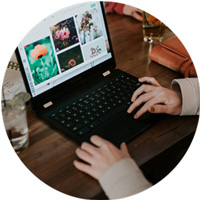










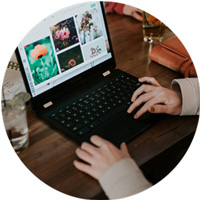


コメント